时间:2022-02-26 17:08:40
作者:永煌
来源:u老九
1. 扫描二维码随时看资讯
2. 请使用手机浏览器访问:
http://m.xitongzhijia.net/article/241203.html
手机查看
评论
我们有时候在使用电脑打游戏的时候会专门调整NVIDIA控制面板的数据,但是有些小伙伴在升级到Win11系统之后却不知道如何打开,那么要遇到这种情况应该怎么办呢?下面就和小编一起来看看打开NVIDIA控制面板的方法吧。
Win11打开NVIDIA控制面板的方法
方法一
1、用户其实可以在桌面的右键菜单里找到N卡控制面板,只不过藏得深了点,用鼠标在桌面空白位置点击鼠标右键,选择【显示更多选项】。
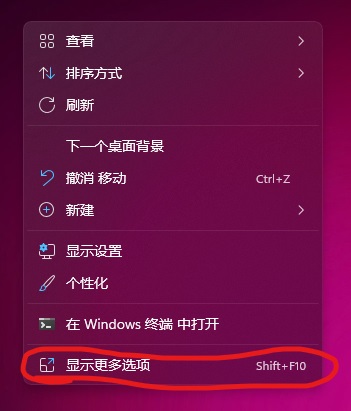
2、然后就可以看到【NVIDIA控制面板】选项。

方法二
1、我们先点击打开放大镜图标,进入搜索框页面。
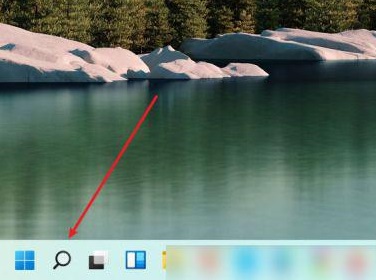
2、在搜索框中,输入NVIDIA进行搜索,就可以找到NVIDIA控制面板,点击打开。

3、这样就可以进入英伟达控制面板进行设置了。
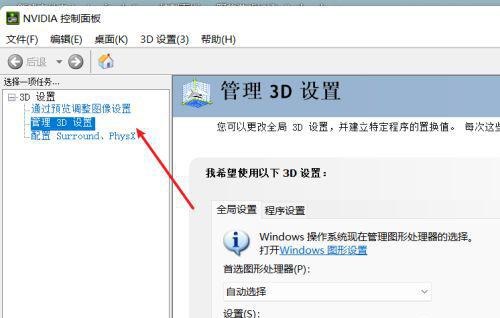
发表评论
共0条
评论就这些咯,让大家也知道你的独特见解
立即评论以上留言仅代表用户个人观点,不代表u老九立场